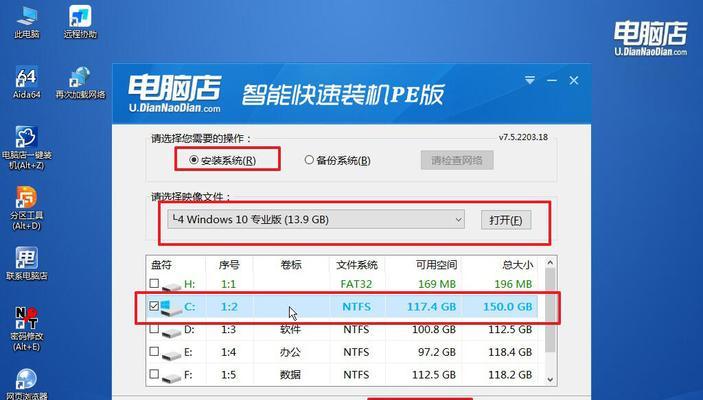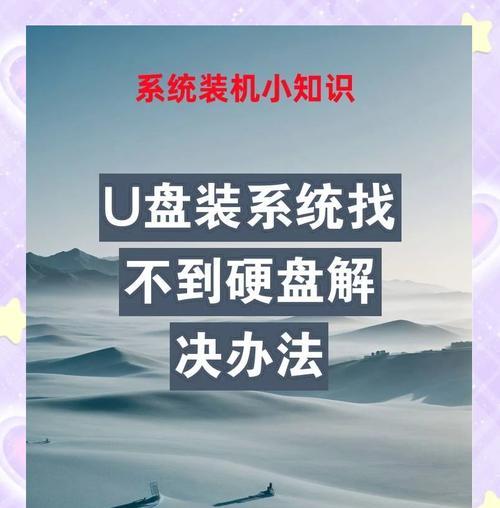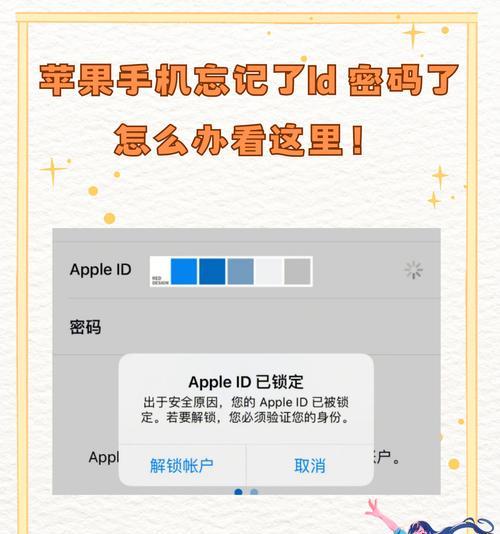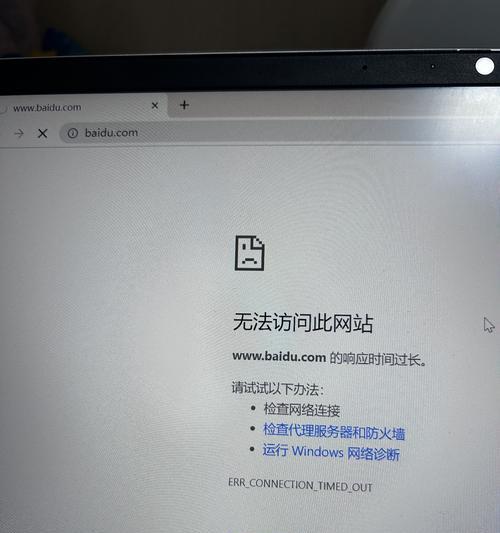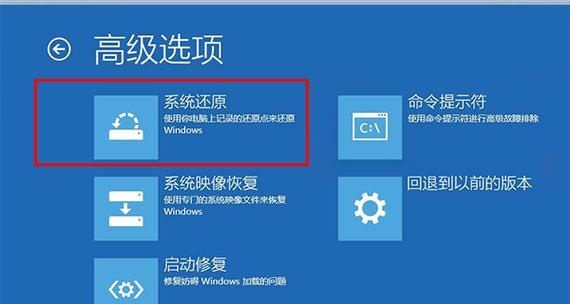在电脑中安装操作系统是必不可少的步骤,而使用U盘装系统则是一种方便快捷的方法。本文将详细介绍使用U盘装系统的步骤,帮助读者轻松完成操作系统的安装。
1.准备工作:
在进行U盘装系统之前,需要准备一个可用的U盘,并确保其中没有重要数据,同时还需要下载操作系统的镜像文件。
2.格式化U盘:
将U盘插入电脑,打开磁盘管理工具,选择U盘并进行格式化操作,将其格式化为FAT32格式。
3.创建启动盘:
下载一个专门用于创建启动盘的软件,然后打开软件,选择U盘作为目标设备,并选择刚才下载的操作系统镜像文件,然后点击开始创建启动盘。
4.设置BIOS:
将U盘插入需要安装系统的电脑,重启电脑并进入BIOS设置界面,找到启动选项,将U盘设为第一启动项,并保存设置。
5.进入安装界面:
重启电脑后,U盘会自动加载操作系统安装界面,根据提示选择相应的语言、时区和键盘布局,并点击下一步。
6.授权协议:
阅读并同意操作系统的授权协议,然后点击下一步继续安装。
7.选择安装类型:
根据个人需求选择操作系统的安装类型,可以选择快速安装或自定义安装,然后点击下一步。
8.分区设置:
如果需要对硬盘进行分区设置,可以在这一步进行操作,否则直接点击下一步。
9.开始安装:
确认所有设置无误后,点击开始安装按钮,操作系统开始安装。
10.安装过程:
等待操作系统的安装过程,期间可能会有多次自动重启,请耐心等待。
11.配置设置:
系统安装完成后,根据引导界面提示进行一些基本配置设置,例如输入计算机名称、设置密码等。
12.驱动安装:
根据需要,安装相应的驱动程序,确保电脑硬件正常运行。
13.更新系统:
打开系统更新功能,下载并安装最新的系统更新补丁,以确保系统的安全和稳定。
14.个性化设置:
根据个人喜好进行个性化设置,例如更改桌面壁纸、调整字体大小等。
15.安装完成:
完成以上步骤后,系统安装就算完成了,可以重新启动电脑,享受全新的操作系统。
通过使用U盘装系统,我们可以轻松快捷地完成操作系统的安装。只需准备好U盘、下载操作系统镜像文件,并按照本文所述的步骤进行操作,即可顺利完成系统安装。在安装过程中,要注意备份重要数据,遵循操作提示,确保操作的正确性和安全性。祝您安装成功!